ウィンドウ枠の固定、ユニーク化、データの入力規則
0からのエクセル入門
51日目から57日目のまとめ
0からのエクセル入門 51日目
スクロールすると1行目の見出しが消えてしまいます。
何を入れる列か分からなくなるのは困ります。
1行目は常に表示されているように設定します。
固定したい1行目の下の2行目を選択します。
リボン「表示」→「ウィンドウ枠の固定」
※選択したセルの上と左が固定されます。
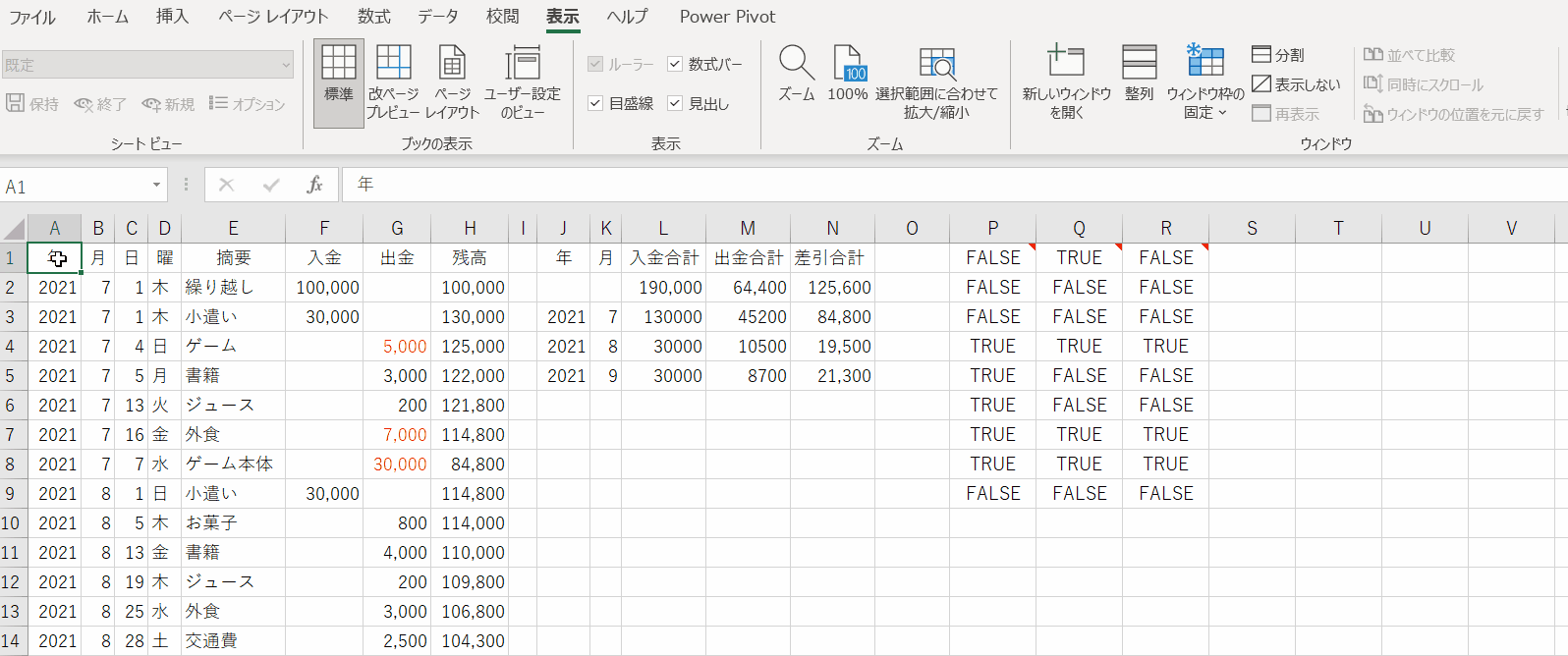
何を入れる列か分からなくなるのは困ります。
1行目は常に表示されているように設定します。
固定したい1行目の下の2行目を選択します。
リボン「表示」→「ウィンドウ枠の固定」
※選択したセルの上と左が固定されます。
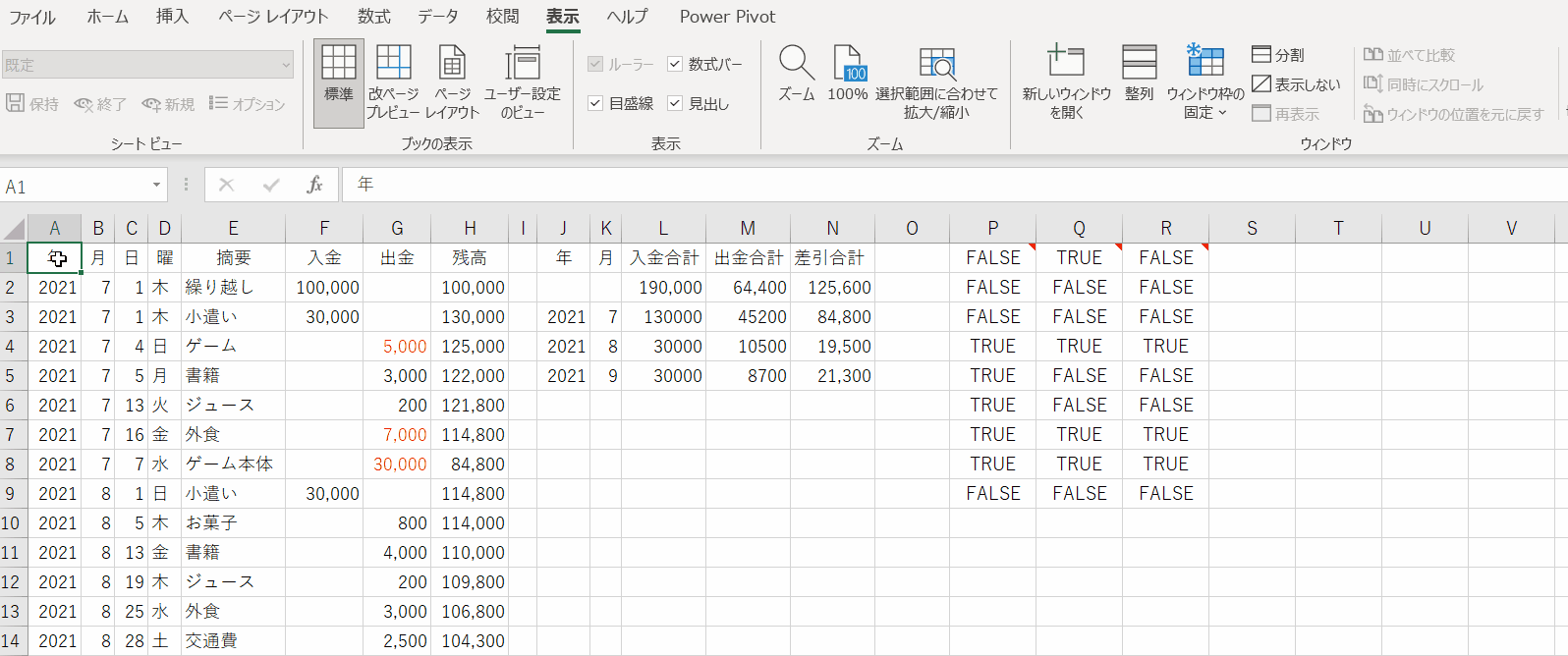
0からのエクセル入門 52日目
9月に31と入ってしまいます。
曜日は正しいが…
DATE関数では9/31は10/1と認識します。
入力規則を変更します。
C列を選び、リボン「データ」→「データの入力規則」
「入力値の種類」で「ユーザー設定」を選び以下の数式を入れ「OK」
=MONTH(DATE(A1,B1,C1))=B1
※エラーは無視
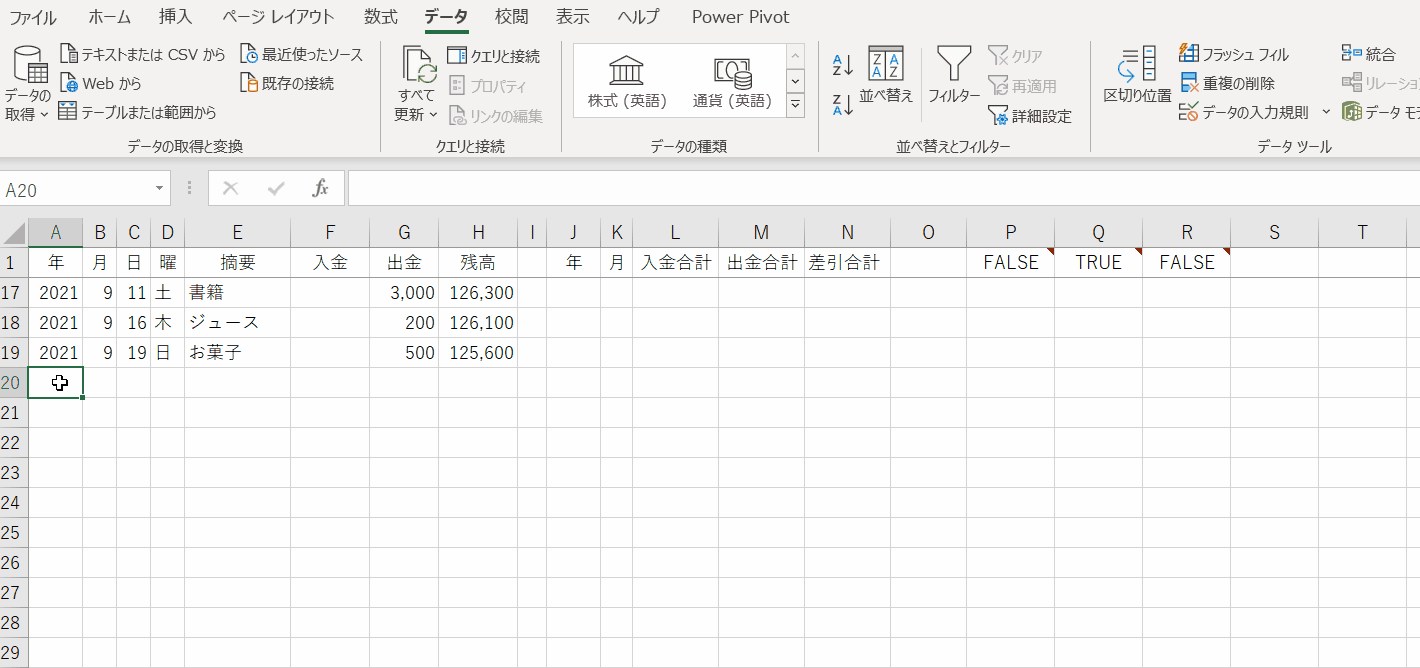
曜日は正しいが…
DATE関数では9/31は10/1と認識します。
入力規則を変更します。
C列を選び、リボン「データ」→「データの入力規則」
「入力値の種類」で「ユーザー設定」を選び以下の数式を入れ「OK」
=MONTH(DATE(A1,B1,C1))=B1
※エラーは無視
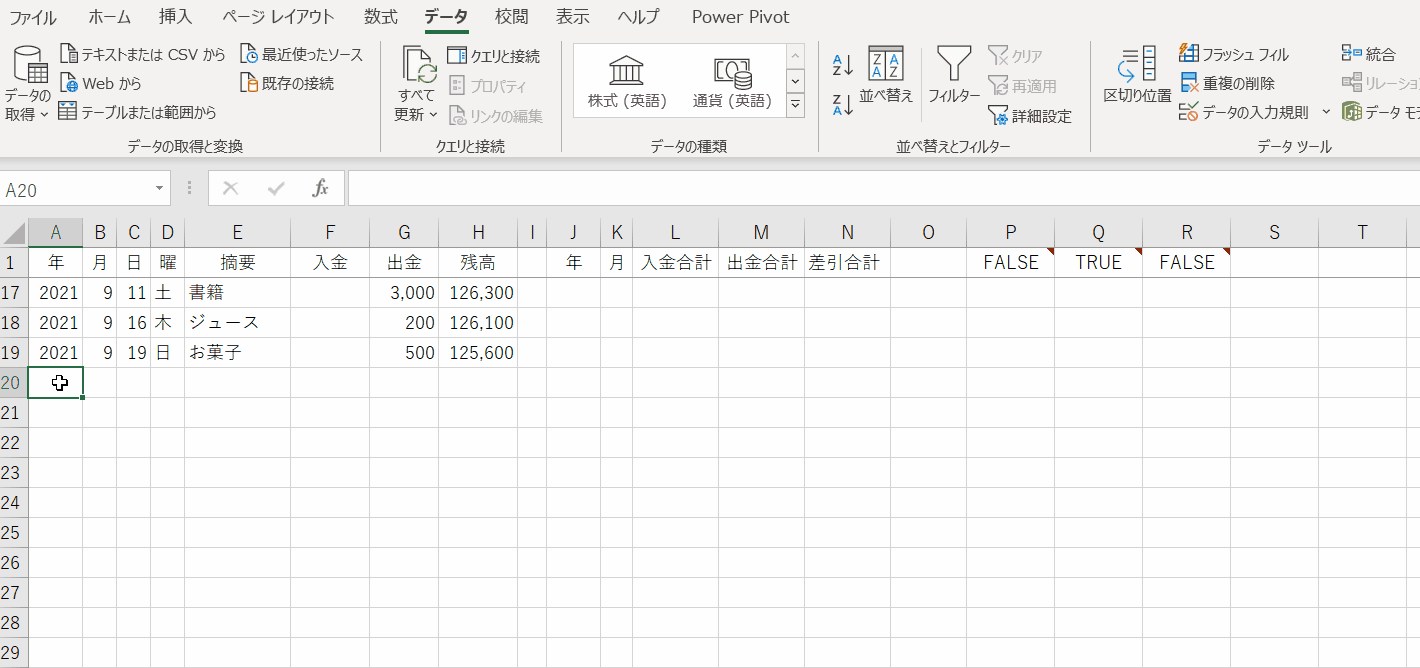
0からのエクセル入門 53日目
=MONTH(DATE(A1,B1,C1))=B1
日付関数として、YEAR関数、MONTH関数、DAY関数があります。
シリアル値(連続数値)から日付としての、年、月、日を取得します。
入力規則では、この数式の結果がTRUEになる場合のみ入力が許可され、FALSEになる場合はエラーメッセージが表示されます。
日付関数として、YEAR関数、MONTH関数、DAY関数があります。
シリアル値(連続数値)から日付としての、年、月、日を取得します。
入力規則では、この数式の結果がTRUEになる場合のみ入力が許可され、FALSEになる場合はエラーメッセージが表示されます。
0からのエクセル入門 54日目
E列「摘要」をリスト選択できるようにします。
「マスタ」シートに適用のリストを作成。
「マスタ」シートのA1選択→「データ」→「詳細設定」→動画の通り
「お小遣い帳」E列選択、Ctrl押してE1クリックでE1を外す
「データ」→「データ入力規則」→「リスト」
※解説は次回
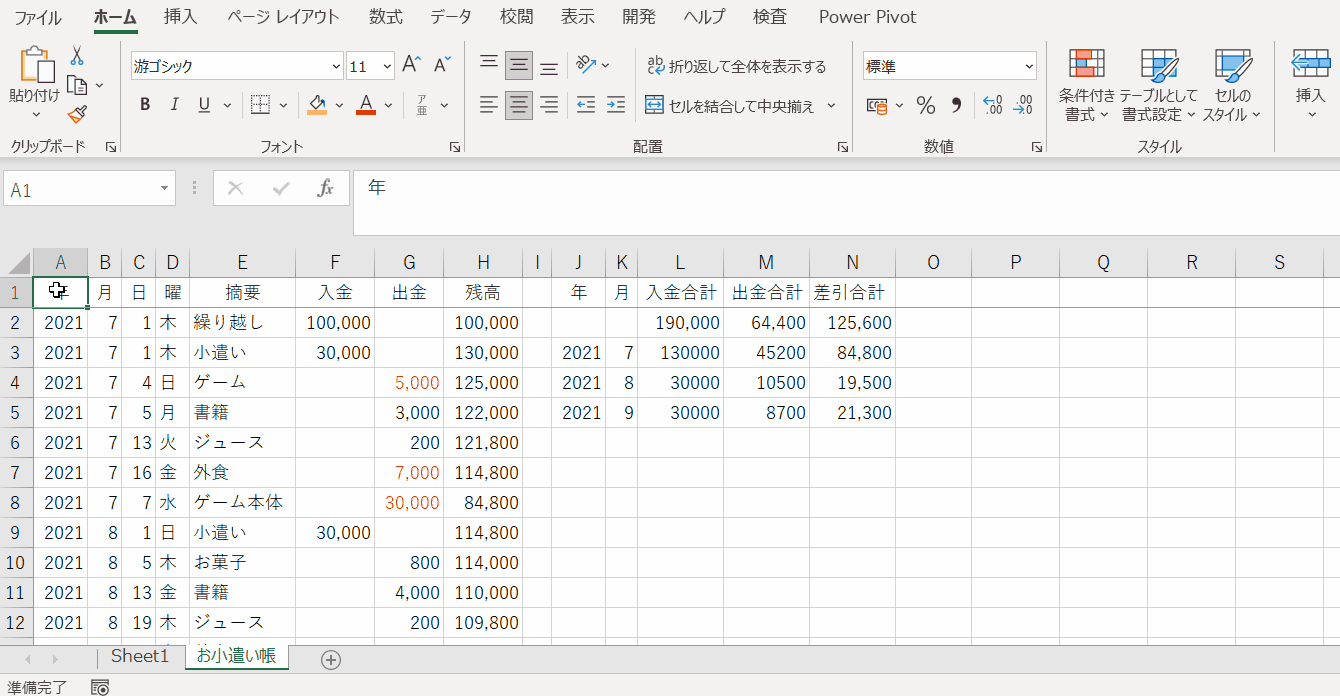
「マスタ」シートに適用のリストを作成。
「マスタ」シートのA1選択→「データ」→「詳細設定」→動画の通り
「お小遣い帳」E列選択、Ctrl押してE1クリックでE1を外す
「データ」→「データ入力規則」→「リスト」
※解説は次回
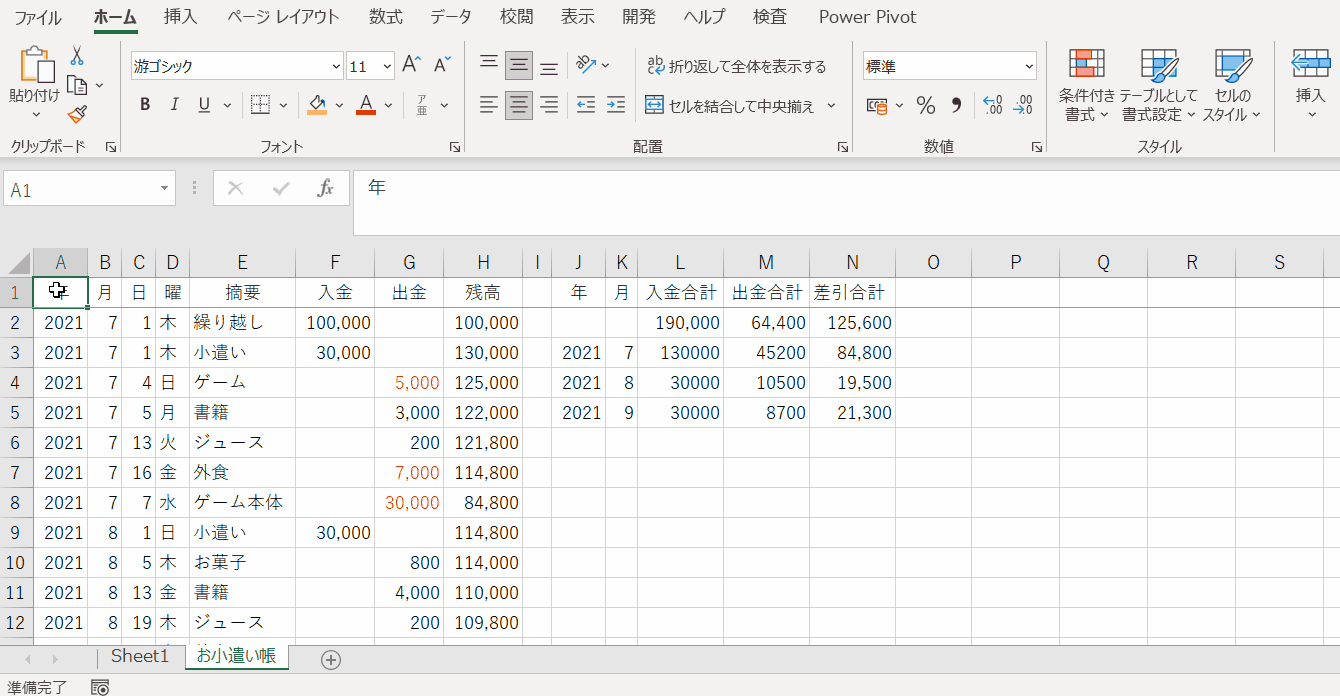
0からのエクセル入門 55日目
「データ」→「詳細設定」→「フィルターオプションの設定」
ここで「重複するレコードは無視する」にチェックを入れることでユニーク(一意)なデータを作成することができます。
ユニークデータの作成については以下をお読みください。
重複削除しユニークデータ作成(フィルターオプションの設定)
ここで「重複するレコードは無視する」にチェックを入れることでユニーク(一意)なデータを作成することができます。
ユニークデータの作成については以下をお読みください。
エクセル作業においては、データの重複を排除して、ユニークなデータを作成する必要がある場合は多々あります。そのような時の操作として、以下の方法があります。・COUNTIF関数で重複を判定して削除 ・ピボットテーブルで重複を削除 ・重複の削除で重複を削除 ・フィルタの詳細設定(フィルターオプションの設定)で重複を削除 …
0からのエクセル入門 56日目
「データの入力規則」の「リスト」
「元の値」は、セル範囲を指定(マウス選択)する方法と、カンマ(,)区切りで文字を並べる方法があります。
カンマ区切りの場合は文字数制限(255文字まで)があります。
「入力時メッセージ」「エラーメッセージ」「日本語入力」については次回解説。
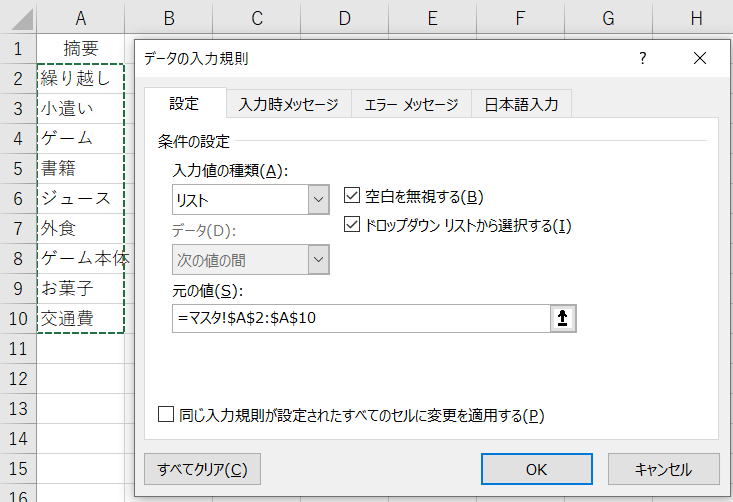
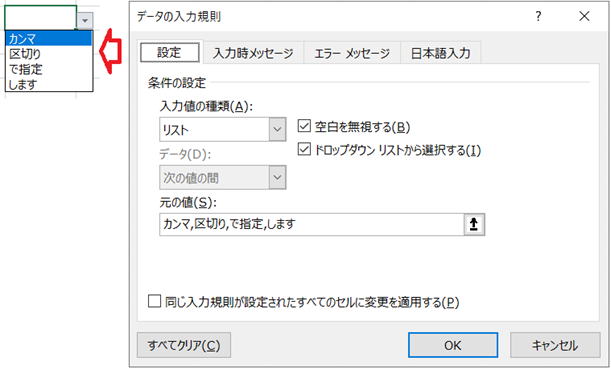
「元の値」は、セル範囲を指定(マウス選択)する方法と、カンマ(,)区切りで文字を並べる方法があります。
カンマ区切りの場合は文字数制限(255文字まで)があります。
「入力時メッセージ」「エラーメッセージ」「日本語入力」については次回解説。
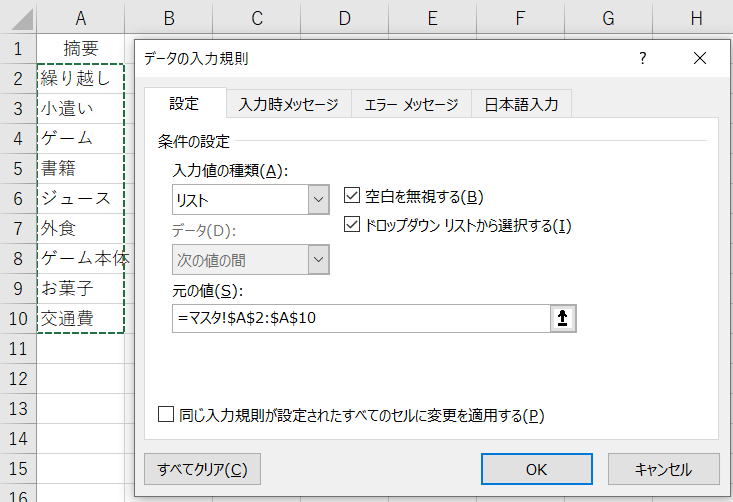
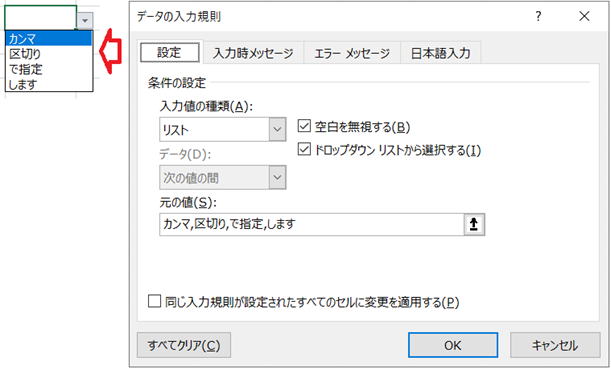
0からのエクセル入門 57日目
入力時メッセージ:セルを選択した時点でメッセージがポップアップ表示されます。
エラーメッセージ:規則違反の入力が行われた場合のメッセージ。
日本語入力:セル選択だけでIMEの状態を変更します(その後に手動で切り替えられますが、「無効」の場合は変更できなくなります)
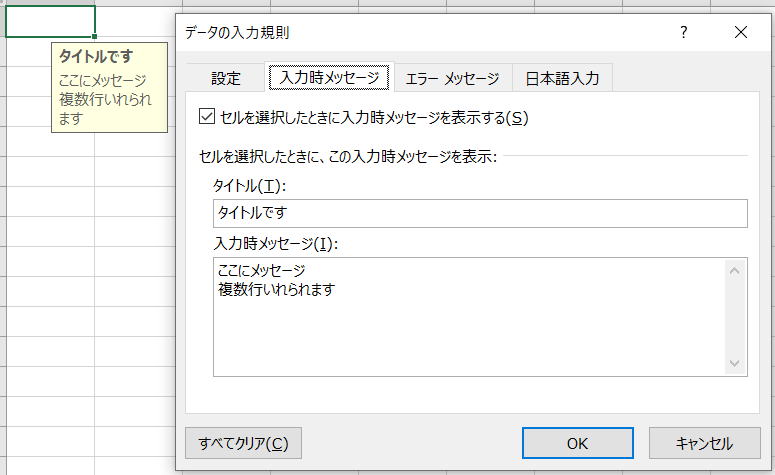
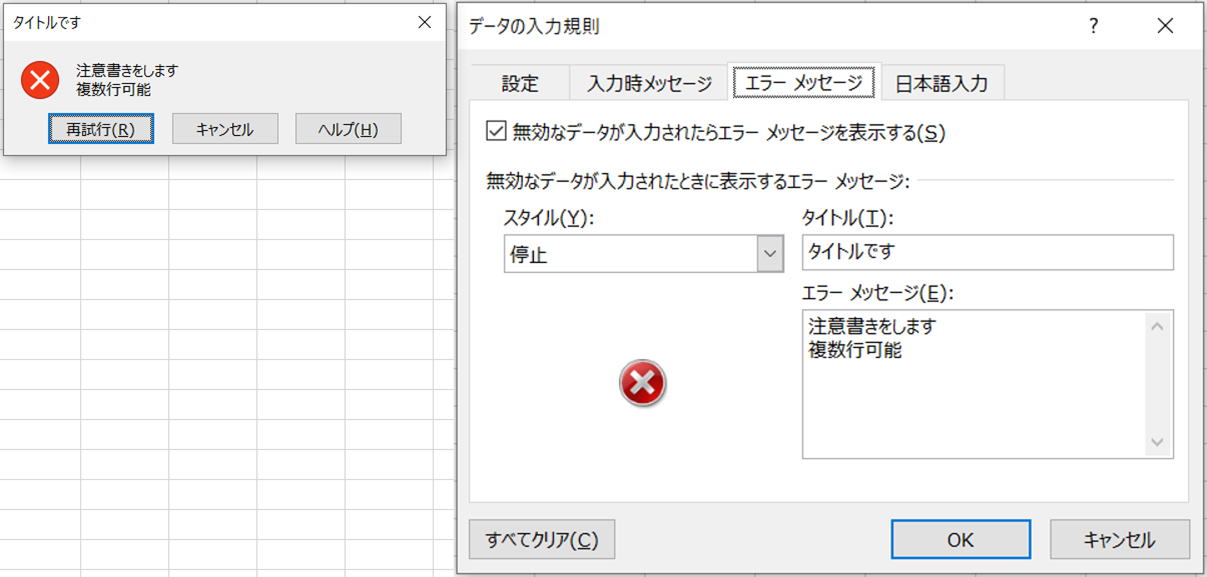
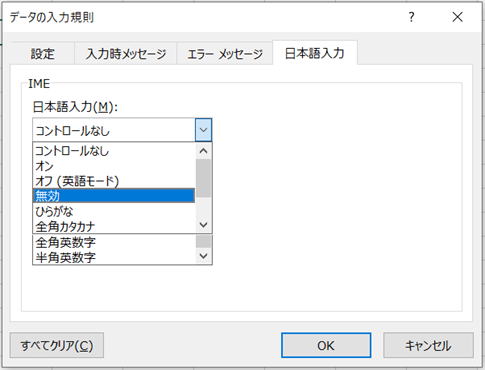
エラーメッセージ:規則違反の入力が行われた場合のメッセージ。
日本語入力:セル選択だけでIMEの状態を変更します(その後に手動で切り替えられますが、「無効」の場合は変更できなくなります)
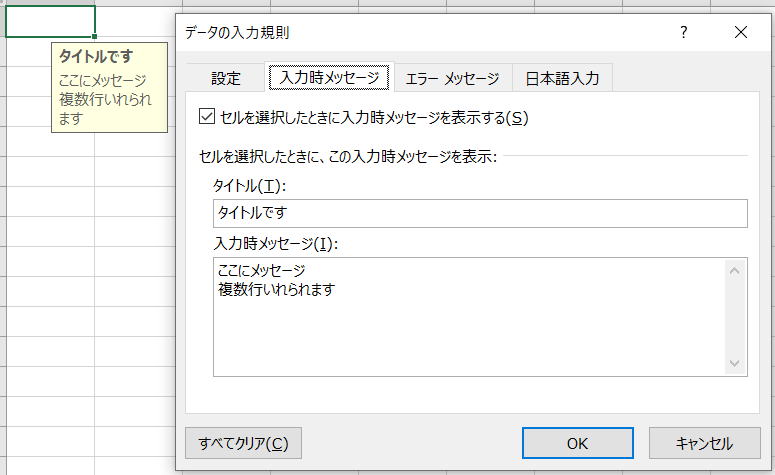
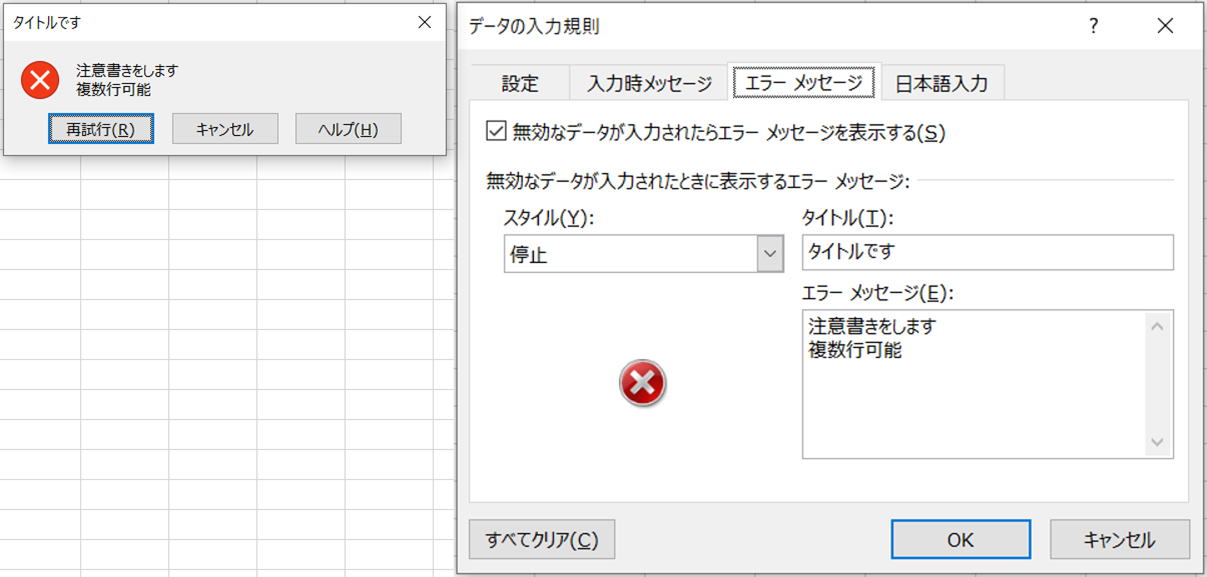
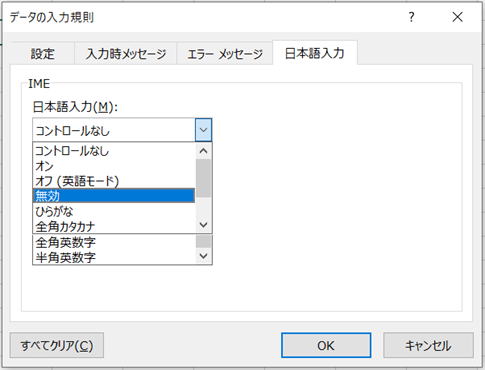
同じテーマ「0からのエクセル入門」の記事
・0からのエクセル入門 1日目 ・0からのエクセル入門 2日目 ・0からのエクセル入門 3日目 ・0からのエクセル入門 4日目 ・0からのエクセル入門 5日目 ・0からのエクセル入門 6日目 ・0からのエクセル入門 7日目
令和の時代だからこそ和暦にしたい・0からのエクセル入門 15日目 ・0からのエクセル入門 16日目 ・0からのエクセル入門 17日目 ・0からのエクセル入門 18日目 ・0からのエクセル入門 19日目
エクセルは表計算ソフトです・0からのエクセル入門 20日目 ・0からのエクセル入門 21日目 ・0からのエクセル入門 22日目 ・0からのエクセル入門 23日目
「絶対参照」「相対参照」とは・0からのエクセル入門 24日目 ・0からのエクセル入門 25日目 ・0からのエクセル入門 26日目 ・0からのエクセル入門 27日目 ・0からのエクセル入門 28日目 ・0からのエクセル入門 29日目
ショートカットキーを使おう・0からのエクセル入門 30日目 ・0からのエクセル入門 31日目 ・0からのエクセル入門 32日目 ・0からのエクセル入門 33日目 ・0からのエクセル入門 34日目 ・0からのエクセル入門 35日目
お遣い帳を作り「入力規則」を設定・還暦のVBA 36日目 ・還暦のVBA 37日目 ・還暦のVBA 38日目 ・還暦のVBA 39日目
「関数」とは?関数の使い方・0からのエクセル入門 40日目 ・0からのエクセル入門 41日目 ・0からのエクセル入門 42日目 ・0からのエクセル入門 43日目 ・0からのエクセル入門 44日目
「条件付き書式」と関数のネスト・0からのエクセル入門 45日目 ・0からのエクセル入門 46日目 ・0からのエクセル入門 47日目 ・0からのエクセル入門 48日目 ・0からのエクセル入門 49日目 ・0からのエクセル入門 50日目
ウィンドウ枠の固定、ユニーク化、データの入力規則グラフにするとわかりやすいのか?
・0からのエクセル入門 58日目 ・0からのエクセル入門 59日目 ・0からのエクセル入門 60日目 ・0からのエクセル入門 61日目 ・0からのエクセル入門 62日目 ・0からのエクセル入門 63日目
ピッボットテーブルって便利だよね・0からのエクセル入門 64日目 ・0からのエクセル入門 65日目 ・0からのエクセル入門 66日目 ・0からのエクセル入門 67日目 ・0からのエクセル入門 68日目
新着記事NEW ・・・新着記事一覧を見る
正規表現関数(REGEXTEST,REGEXREPLACE,REGEXEXTRACT)|エクセル入門(2024-07-02)
エクセルが起動しない、Excelが立ち上がらない|エクセル雑感(2024-04-11)
ブール型(Boolean)のis変数・フラグについて|VBA技術解説(2024-04-05)
テキストの内容によって図形を削除する|VBA技術解説(2024-04-02)
ExcelマクロVBA入門目次|エクセルの神髄(2024-03-20)
VBA10大躓きポイント(初心者が躓きやすいポイント)|VBA技術解説(2024-03-05)
テンキーのスクリーンキーボード作成|ユーザーフォーム入門(2024-02-26)
無効な前方参照か、コンパイルされていない種類への参照です。|エクセル雑感(2024-02-17)
初級脱出10問パック|VBA練習問題(2024-01-24)
累計を求める数式あれこれ|エクセル関数応用(2024-01-22)
アクセスランキング ・・・ ランキング一覧を見る
1.最終行の取得(End,Rows.Count)|VBA入門
2.セルのコピー&値の貼り付け(PasteSpecial)|VBA入門
3.変数宣言のDimとデータ型|VBA入門
4.繰り返し処理(For Next)|VBA入門
5.RangeとCellsの使い方|VBA入門
6.ブックを閉じる・保存(Close,Save,SaveAs)|VBA入門
7.メッセージボックス(MsgBox関数)|VBA入門
8.セルのクリア(Clear,ClearContents)|VBA入門
9.並べ替え(Sort)|VBA入門
10.ブック・シートの選択(Select,Activate)|VBA入門
- ホーム
- マクロVBA入門編
- 0からのエクセル入門
- ウィンドウ枠の固定、ユニーク化、データの入力規則
このサイトがお役に立ちましたら「シェア」「Bookmark」をお願いいたします。
記述には細心の注意をしたつもりですが、
間違いやご指摘がありましたら、「お問い合わせ」からお知らせいただけると幸いです。
掲載のVBAコードは動作を保証するものではなく、あくまでVBA学習のサンプルとして掲載しています。
掲載のVBAコードは自己責任でご使用ください。万一データ破損等の損害が発生しても責任は負いません。
